
Spisu treści:
- Autor John Day [email protected].
- Public 2024-01-30 11:32.
- Ostatnio zmodyfikowany 2025-01-23 15:03.



W tym projekcie wybrałem czujnik koloru TCS34725. Ponieważ ten czujnik wykonuje dokładniejsze wykrywanie niż inne i nie ma na niego wpływu zmiana światła w środowisku. Robot do debugowania produktu jest kontrolowany przez program interfejsu, który zaprojektowałem w Visual Basic. Program pobiera natychmiastowe dane za pośrednictwem arduino i drukuje ilość produktów przeniesionych do pojemników na ekranie. Ponadto system automatycznie zatrzymuje się po zakończeniu procesu ekstrakcji.
Krok 1: Materiały:
Materiały:
- Arduino Uno (możesz też użyć innego modelu)
- Czujnik wykrywania koloru TCS34725 RGB
- 2 sztuki serwomotoru sg90
- Kable rozruchowe
- Drukowanie 3d plików STL
Krok 2: Części mechaniczne
Drukowanie 3D plików STL >> pobierz
Lista części do wielokrotnego wydruku z drukarki 3d:
- boczna para1. STL >> 2 sztuki
- bardak. STL >> 6 sztuk
- wsparcie. STL >> 4 sztuki
- pul. STL >> Dla kolorów zdefiniowanych w systemie możesz wydrukować tyle ile chcesz. Każdy kubek zawiera średnio 8 pieczątek.
Jeśli nie chcesz ponawiać kalibracji kolorów w kodzie, możesz drukować z następujących filamentów kolorowych
- czerwony
- Szczyt
- Zielony
- Żółty
- Jasny niebieski
- Pomarańczowy
- Różowy
Krok 3: Schemat obwodu:
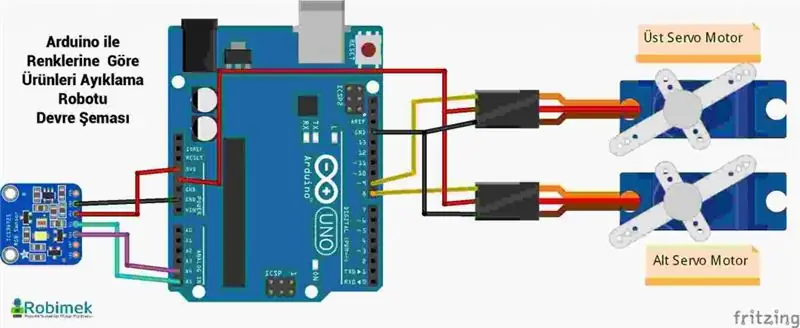
Krok 4: Oprogramowanie:
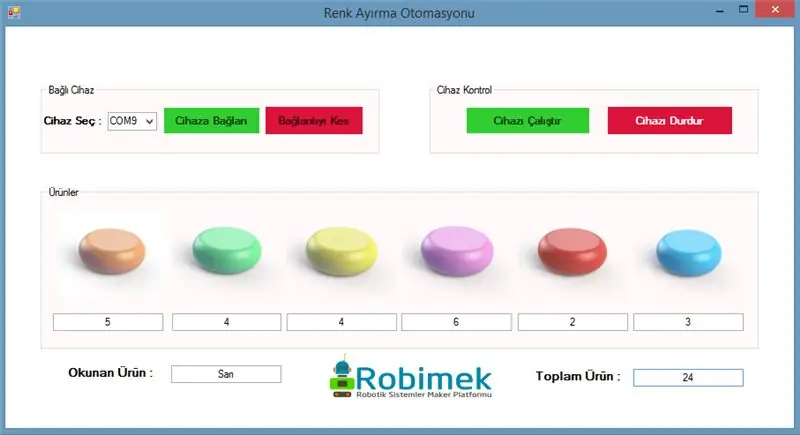
Dzięki programowi interfejsu opracowanemu w Visual basic, produkty są natychmiast monitorowane. Uruchom aplikację. Wybierz port, do którego podłączony jest Arduino i kliknij przycisk Połącz z urządzeniem. Pozostaw naklejki w lejku, a system zacznie działać po kliknięciu przycisku uruchamiania urządzenia. Górny serwomotor porusza się, aby wprowadzić koło pasowe do komory i wyrównać je z czujnikiem koloru. czujnik wykrywa kolor miazgi i wysyła informację o kącie, o którą kopułę skierowany jest dolny serwomotor. Górny serwomotor porusza koło pasowe i wysyła piłkę. W programie interfejsowym jest natychmiast drukowane na ekranie, jaki kolor mają stemple separujące. Po usunięciu wszystkich stempli program interfejsowy automatycznie zamyka system i wysyła na ekran komunikat informacyjny.
Kody Arduino i visual basic znajdziesz tutaj >> Arduino i kod visual basic
Zalecana:
Ponowne użycie touchpada starego laptopa do sterowania komputerem!: 11 kroków (ze zdjęciami)

Użyj ponownie panelu dotykowego starego laptopa do sterowania komputerem!: Panele dotykowe do laptopa PS/2 są jednymi z najfajniejszych urządzeń interfejsu użytkownika, które można używać z mikrokontrolerem. Gesty przesuwania i stukania palcami mogą sprawić, że sterowanie rzeczami stanie się całkiem proste i przyjemne. W tej instrukcji połączmy jeden z
Aplikacja do zdalnego sterowania AmbiBox IOS: 5 kroków

AmbiBox IOS Remote Control App: Dzięki tej aplikacji na iOS możesz sterować swoim AmbiBox z iPhone'a lub iPada. Opowiem o aplikacji i o tym, jak komunikuje się z serwerem AmbiBox, jeśli chcesz wiedzieć, jak zainstalować AmbiBox i paski led, jest kilka samouczków w
Użyj zaklęć do sterowania komputerem!: 7 kroków (ze zdjęciami)

Używaj zaklęć do sterowania komputerem!: Czy kiedykolwiek chciałeś używać zaklęć takich jak Harry Potter? Przy odrobinie pracy i odrobinie rozpoznawania głosu można to opanować.Rzeczy, których potrzebujesz do tego projektu:Komputer z systemem Windows XP lub VistaMikrofon Trochę czasu i cierpliwości!Jeśli podobał Ci się ten instru
Zwykły zestaw zdalnego sterowania przekształcony w czterokanałowy pilot zdalnego sterowania RC: 4 kroki

Zwykły zestaw zdalnego sterowania przekształcony w czterokanałowy pilot zdalnego sterowania RC: 如何将通用遥控器套件转换为玩具模型中使用的四通道遥控器。遥控器套件非常便宜。它采用2262和2272芯片和433个模块构建。 ja
Używanie telefonu Sony Ericsson z obsługą Bluetooth do sterowania komputerem: 6 kroków

Używanie telefonu Sony Ericsson z obsługą Bluetooth do sterowania komputerem: Od jakiegoś czasu czytam instrukcje i zawsze chciałem robić niektóre z rzeczy, o których pisali ludzie, ale zauważyłem, że patrzę na rzeczy, które są trudne do wykonania, ponieważ są naprawdę trudne do wykonania, lub th
